
엑셀 표를 처리하다 보면 셀의 값을 특정 자릿수 범위로 고정해야 하는 경우가 많습니다. 예를 들어, 재무제표에서는 숫자를 소수점 이하 두 자리까지 반올림해야 할 수도 있고, 과학 데이터에서는 데이터가 소수점 세 자리까지 정확해야 할 수도 있습니다. PHP 편집자 Banana는 이 요구 사항을 충족하기 위해 여러 가지 방법을 도입하여 독자가 셀의 자릿수를 쉽게 제어하고 데이터 일관성과 정확성을 보장할 수 있도록 합니다.
1. 셀을 선택하고 상단 메뉴바에서 데이터 - 데이터 유효성 - 데이터 유효성을 선택하면 편집 상자가 나타납니다.
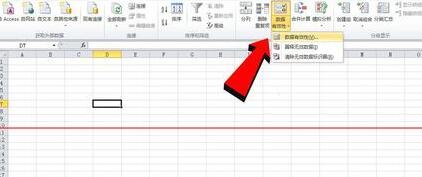
2. 편집 상자에서 설정을 선택하고, [허용] 열에서 [텍스트 길이]를 선택하고, 필요에 따라 [데이터] 열에서 [데이터]를 선택합니다. 특정 자릿수 사이에 있으려면 사이를 선택하고, 고정된 자릿수를 원하면 같음을 선택하세요.

3.다음은 예시입니다. 휴대폰번호를 입력하실 경우 13자리를 입력하셔야 합니다. 이 옵션을 설정한 후 서두르지 말고 확인을 클릭하세요.

4.아직 다음 단계가 남았습니다. 메뉴 표시줄에서 오류 경고를 선택하고 일관되지 않은 데이터를 입력할 때 시스템이 메시지를 표시하도록 경고 메시지를 설정합니다. 스타일, 제목, 오류 메시지 등의 설정은 이해할 수 있는 한 더 캐주얼합니다. 다음은 예시입니다. 휴대폰 번호는 13자리로 입력해야 하며 스타일은 】경고【, 제목】입력 숫자가 13자리 미만입니다【, 오류 메시지】13자리【를 입력해야 합니다. 그림과 같습니다.

5. 설정 후 확인을 클릭하세요. 효과는 그림과 같습니다. 다른 숫자의 문자를 입력하면 시스템에서 오류 메시지를 표시합니다.

참고: 이 방법은 여전히 매우 유용합니다.
위 내용은 Excel 셀의 자릿수를 범위 내에서 고정하도록 설정하는 방법_Excel에서 범위 내에서 고정할 자릿수를 설정하는 방법의 상세 내용입니다. 자세한 내용은 PHP 중국어 웹사이트의 기타 관련 기사를 참조하세요!